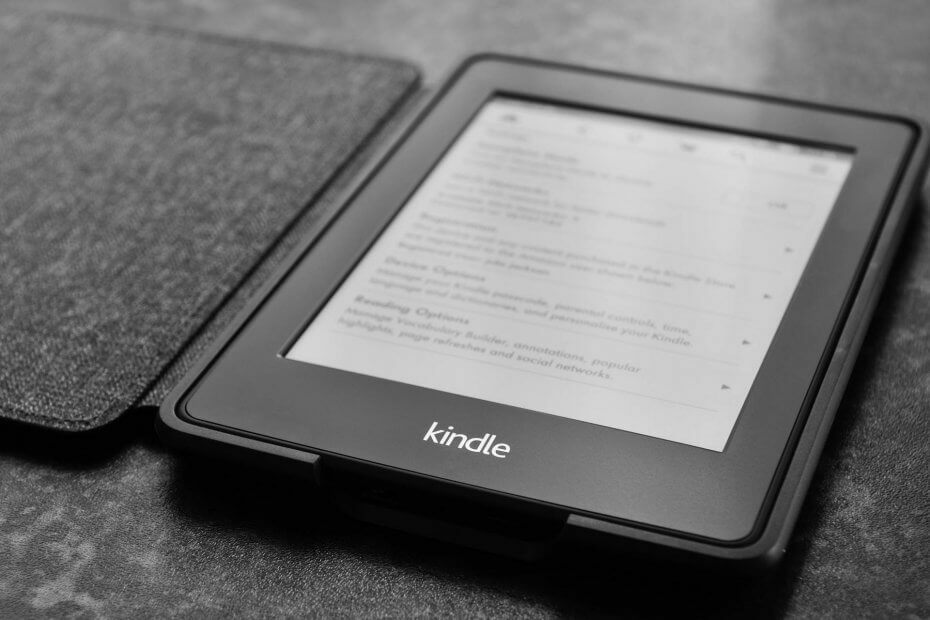
Это программное обеспечение исправит распространенные компьютерные ошибки, защитит вас от потери файлов, вредоносных программ, сбоев оборудования и оптимизирует ваш компьютер для максимальной производительности. Исправьте проблемы с ПК и удалите вирусы прямо сейчас, выполнив 3 простых шага:
- Скачать Restoro PC Repair Tool который поставляется с запатентованными технологиями (патент доступен здесь).
- Нажмите Начать сканирование чтобы найти проблемы с Windows, которые могут вызывать проблемы с ПК.
- Нажмите Починить все для устранения проблем, влияющих на безопасность и производительность вашего компьютера
- Restoro был загружен 0 читатели в этом месяце.
Что делать, если ваш компьютер не распознает Kindle
- Попробуйте использовать другой порт USB и / или другой кабель USB.
- Подключите Kindle к другому компьютеру
- Заряжайте дольше
- Выполните полный сброс
- Подключить как камеру
- Используйте Caliber для подключения
- Включить ADB
- Установите драйвер Kindle
- Переустановите последнюю версию программного обеспечения Kindle для Windows 10.
- Отключить выборочную приостановку USB
- Удалите и переустановите контроллеры USB.
Читатель Amazon Kindle начинал как простую программу для чтения электронных книг, но постепенно развивался. Как и любой планшет, время от времени вы можете столкнуться с проблемами при подключении устройства к компьютеру, а иногда и вовсе не отображаться на вашем компьютере. Есть несколько решений, которые вы можете попробовать, чтобы ваш компьютер видел устройство Kindle, и мы рассмотрим каждое из них:
Почему мой компьютер не находит мой Kindle?
Решение 1. Попробуйте использовать другой порт USB и / или другой кабель USB.
Сначала мы должны проверить и убедиться, что нет физических проблем с USB-порт компьютера или кабеля USB, чтобы они не были повреждены.
Вы можете проверить работоспособность USB-порт подключив к нему любое другое устройство. Это может быть вебкамера, другой телефон или планшет. Если другое устройство автоматически распознается в порту, к которому вы подключали Kindle, значит, вы знаете, что порт работает, хотя может случиться так, что Windows распознает только одно устройство на порт. Попробуйте использовать Kindle в каждом USB-порту.
Мини USB-кабель поставляемый вместе с Kindle, также может быть источником проблемы. Если кабель оборван, Windows не сможет распознать устройство, так как на ваш компьютер не будет передана информация, указывающая на то, что вы подключаете. Попробуйте использовать другие кабели USB для подключения к компьютеру. Вы также можете попробовать другие USB-кабели, поставляемые с вашими смартфонами.
- СВЯЗАННЫЕ С: USB не работает на ноутбуках HP Envy? Вот как исправить эту проблему
Решение 2. Подключите Kindle к другому компьютеру.
Еще одно хорошее предложение - по возможности попытаться подключить Kindle к другому компьютеру, чтобы определить причину проблемы: компьютер, Kindle или USB-кабель.
Решение 3. Заряжайте дольше
Некоторые пользователи сообщили, что, когда они столкнулись с этой проблемой, они помогли зарядить их Kindle более 30 минут, а затем выполнить полный сброс.
Решение 4. Выполните полный сброс
Как и большинство планшетов и смартфонов, Kindle имеет встроенную функцию сброса, которая очищает память и перезагружает операционную систему, что-то вроде перезагрузки компьютера. Перезагрузка Kindle может решить проблемы с программным обеспечением, которые могут помешать вашему компьютеру распознавать устройство.
Чтобы перезапустить Kindle, оставьте устройство подключенным к компьютеру, нажмите и удерживайте кнопку питания около 40 секунд или до тех пор, пока устройство не перезагрузится автоматически. Если ваше устройство автоматически перезагружается до истечения 40 секунд, отпустите кнопку питания. Если ваше устройство не перезагружается автоматически через 40 секунд, нажмите кнопку питания, чтобы включить его.
- СВЯЗАННЫЕ С: 5 лучших программ для создания интерактивных электронных книг [Руководство 2018]
Решение 5. Подключите как камеру
Если компьютер не видит Kindle, вы можете попробовать подключить Kindle к ПК в качестве камеры, чтобы проверить, работает ли на этот раз устройство Kindle в Windows 10.
Запустите сканирование системы, чтобы обнаружить потенциальные ошибки

Скачать Restoro
Инструмент для ремонта ПК

Нажмите Начать сканирование чтобы найти проблемы с Windows.

Нажмите Починить все для устранения проблем с запатентованными технологиями.
Запустите сканирование ПК с помощью Restoro Repair Tool, чтобы найти ошибки, вызывающие проблемы с безопасностью и замедление. После завершения сканирования в процессе восстановления поврежденные файлы заменяются новыми файлами и компонентами Windows.
Поэтому, когда вы подключаете Kindle к компьютеру, сдвиньте вниз, чтобы открыть скользящее меню, и вы увидите Параметры подключения на панели уведомлений. Установите опцию Подключить как камеру. Если вы не можете найти его в раскрывающемся списке, попробуйте выбрать его в настройках и хранилище на вашем устройстве. Как бы абсурдно это ни звучало, этот метод решил проблему для ряда пользователей.
- СВЯЗАННЫЕ С: ИСПРАВЛЕНИЕ: камера используется другим приложением в Windows 10, 8.1, 7
Решение 6. Используйте Caliber для подключения
Вы можете использовать Caliber для подключения Kindle к компьютеру. Выключите ПК и Kindle и отсоедините все подключенные кабели. После включения компьютера откройте Caliber и подключите Kindle к ПК. Включите Kindle сейчас и посмотрите, успешно ли установлено соединение.
Решение 7. Включите ADB
Другой обходной путь - включить Android Debug Bridge (ADB) на вашем Kindle. Вы можете попробовать оба варианта (отключение и включение) и посмотреть, какой из них решает проблему для вас. Вы можете легко изменить этот параметр, зайдя в «Настройки», выбрав «Устройство» и затем «Включение / выключение ADB».
- ЧИТАЙТЕ ТАКЖЕ: приложение Kindle не работает в Windows 10
Решение 8. Установите драйвер Kindle
Если ваш компьютер не может обнаружить ваш Kindle, причина может быть в том, что драйвер Kindle для Windows 10 отсутствует или установка не удалась. В этом случае ваш Kindle отсутствует. Вы увидите устройство с желтым восклицательным знаком или драйвер MTP или USB с восклицательным знаком в разделе «Переносные устройства» в диспетчере устройств. Поэтому попробуйте обновить драйвер Kindle, чтобы исправить то, что Kindle не отображается.
- Открыть Диспетчер устройств, разверните Портативный Устройств. И ты увидишь свой Разжечь или же Устройство MTP
- Щелкните правой кнопкой мыши Разжечь или же Устройство MTP и выберите Обновление программного обеспечения драйвера
- Выберите второй вариант: Найдите на моем компьютере драйверы
- Выберите нижний вариант: Позвольте мне выбрать из списка драйверов устройств на моем компьютере
- Проверять Показать совместимое оборудование, и нужная модель будет в списке. Здесь выберите USB-устройство MTP и нажмите Следующий
- В окне предупреждения об обновлении драйвера щелкните да. Windows установит совместимый драйвер устройства для вашего Kindle.
- СВЯЗАННЫЕ С: ИСПРАВЛЕНИЕ: программе установки Windows не удалось установить один или несколько драйверов, важных для загрузки.
Решение 9. Переустановите последнюю версию программного обеспечения Kindle для Windows 10.
Переустановка последней версии программного обеспечения Kindle для Windows также может помочь вам решить вашу проблему. Для этого:
- Перейти к Настройки и нажмите на Приложения и функции
- Ищу Программное обеспечение Kindle и нажмите Удалить
- Запустить снова ваш компьютер
- Перейти к Страница загрузок Amazon для загрузки и установки последней версии программного обеспечения Kindle для Windows 10.
Решение 10. Отключите выборочную приостановку USB
Многие пользователи сообщили, что отключение функции выборочной приостановки USB также немедленно решило их проблему. Функция выборочной приостановки USB позволяет драйверу концентратора приостанавливать работу отдельного порта, не затрагивая другие порты концентратора. Он включен по умолчанию в портативных компьютерах для экономии энергии и продления срока службы батареи. Это может привести к тому, что Windows не видит ваш Kindle:
- Нажмите Окна + р для запуска приложения "Выполнить" на вашем компьютере
- Тип Панель управления в диалоговом окне и нажмите Входить

- Выбирать Оборудование и звук
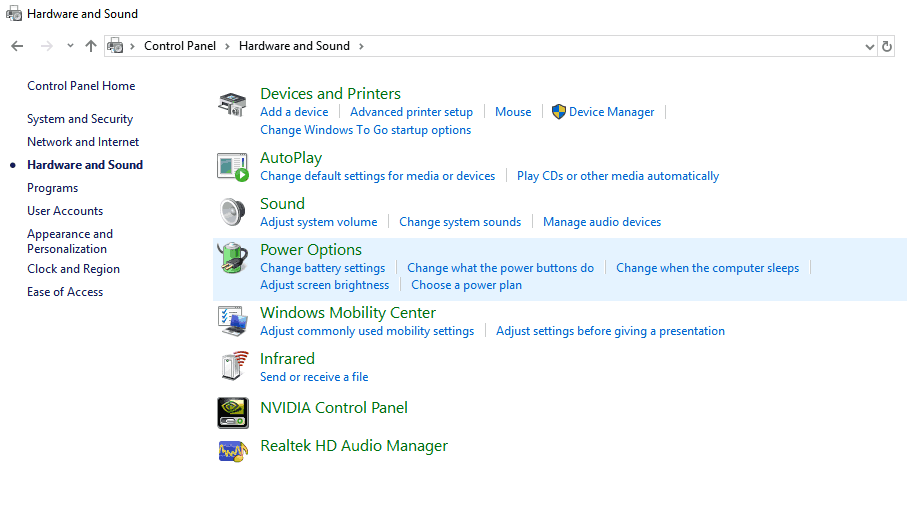
- Нажмите на Варианты питания. Откроется новое окно со всеми схемами электропитания вашего компьютера. Выберите тот, который вы используете, и нажмите Изменить настройки тарифного плана

- Нажмите Изменить расширенные настройки мощности
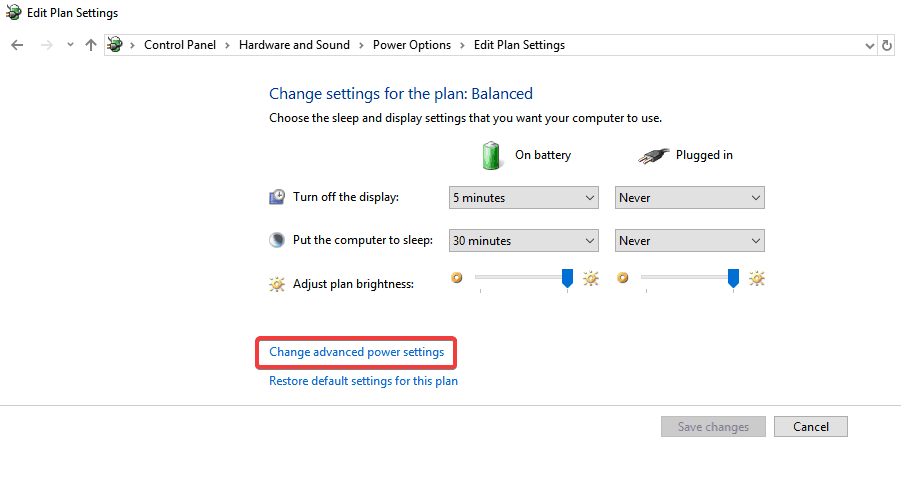
- Искать Настройки USB из списка опций и щелкните по нему, чтобы развернуть
- Нажмите на Настройки выборочной приостановки USB и выберите Отключено в обоих случаях (от батареи и от сети)

- Сохранить изменения и выход
- Запустить снова свой Kindle и компьютер и проверьте, решило ли это проблему.
- СВЯЗАННЫЕ С: Исправлено: USB не работает в Windows 10
Решение 11. Удалите и переустановите контроллеры USB.
Еще одно предложение, сделанное пользователями, - удалить и переустановить контроллеры USB. Для этого:
- Нажмите Окна + р ключи, тип devmgmt.msc в окне запуска и нажмите Входить
- В диспетчере устройств разверните Контроллеры универсальной последовательной шины
- Щелкните устройство правой кнопкой мыши в разделе Контроллеры универсальной последовательной шины и нажмите Удалить

- Проделайте то же самое для других устройств. По завершении запустить снова компьютер.
Kindle - отличное устройство, но, как видите, иногда компьютер не может его найти. Если вы столкнулись с такой ситуацией, обязательно попробуйте любое из решений из этой статьи.
СВЯЗАННЫЕ РУКОВОДСТВА:
- 10 лучших конвертеров электронных книг для ПК с Windows
- Исправлено: Kindle Fire не распознается Windows 10, 8, 7.
- Microsoft Edge теперь может читать ваши электронные книги вслух
 По-прежнему возникают проблемы?Исправьте их с помощью этого инструмента:
По-прежнему возникают проблемы?Исправьте их с помощью этого инструмента:
- Загрузите этот инструмент для ремонта ПК получил рейтинг "Отлично" на TrustPilot.com (загрузка начинается на этой странице).
- Нажмите Начать сканирование чтобы найти проблемы с Windows, которые могут вызывать проблемы с ПК.
- Нажмите Починить все исправить проблемы с запатентованными технологиями (Эксклюзивная скидка для наших читателей).
Restoro был загружен 0 читатели в этом месяце.


